Laipni lūgti šajā After Effects pamācībā, kurā es jums parādīšu, kā es izveidoju pievilcīgu kursa attēlu. Šajā videoklipā mēs strādāsim ar 20 dažādiem slāņiem, lai sasniegtu iespaidīgu rezultātu. Es jums soli pa solim parādīšu, kā kombinēt un stilizēt katru elementu, lai izveidotu savu radošo projektu. Sāksim!
Galvenās atziņas
- 20 slāņu kombinēšana un manipulēšana ar tiem programmā After Effects
- Atslēgas gaismas, masku un krāsu efektu izmantošana
- Krāsu korekcijas un efektu veidošanas iespējas
Soli pa solim
Vispirms aplūkosim izejmateriālus, kas izmantoti kursa attēla izveidei. Šeit redzams After Effects logotips, fails ar dažādiem krāsu plankumiem un tekstūras fails, kas kalpo kā fona struktūra. Tie ir pamatelementi, ar kuriem mēs strādāsim.
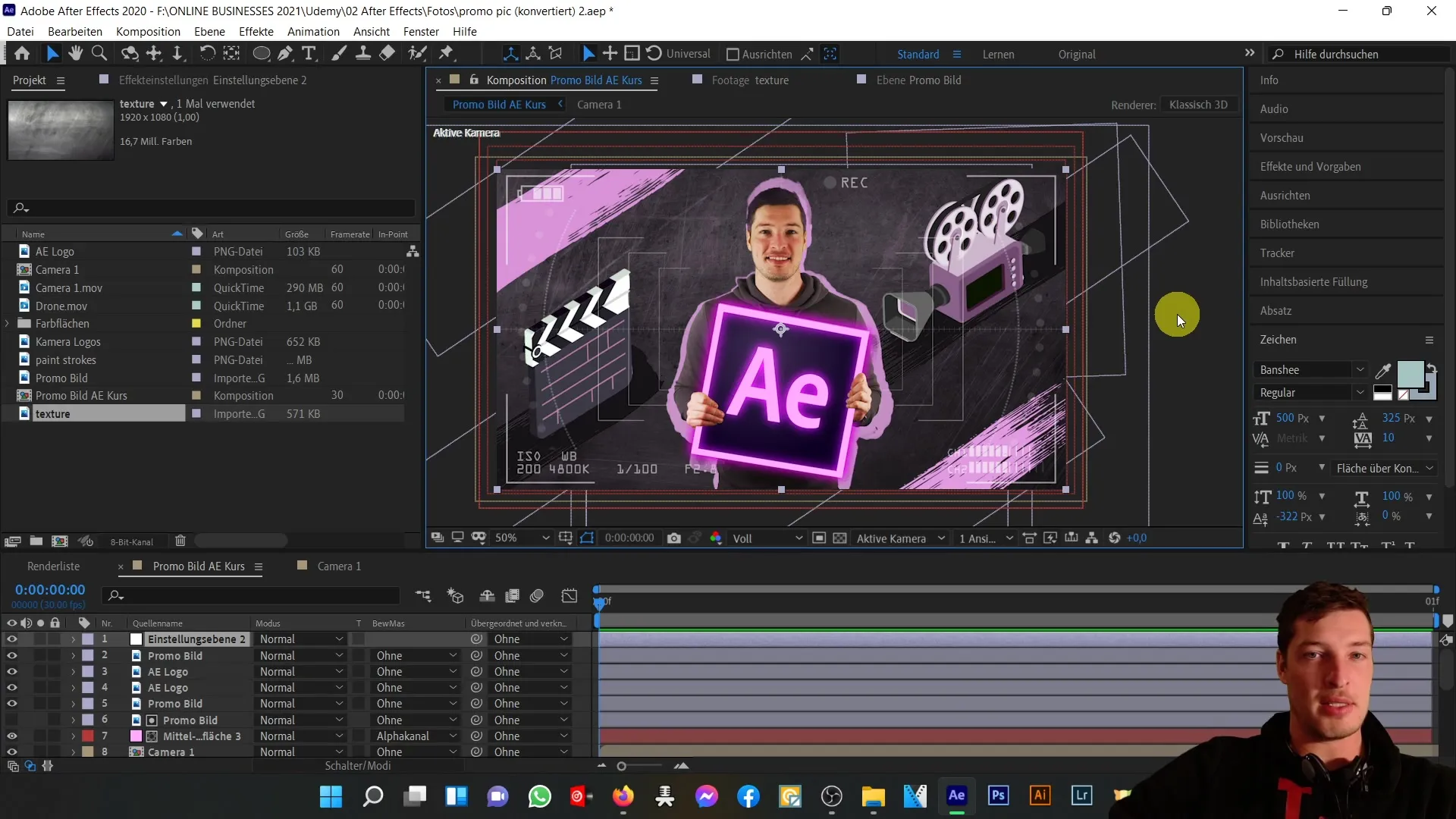
Tālāk aplūkosim kompozīciju, kas apvieno iepriekš minētos elementus. Kameras kompozīcija satur dažādus multivides materiālus, tostarp drona failu, kas ir integrēts iekšējā apgabalā. Rūpīgi izgriežot un izvietojot, es panāku vēlamo efektu.
Tagad aplūkosim atsevišķus slāņus. Pirmais slānis, kas mums ir, ir korekcijas slānis, kurš ir atbildīgs par krāsu korekciju. Šeit mēs palielinām kontrastu, lai iegūtu skaistāku kopējo attēlu.
Tam seko galvenais reklāmas attēls. Šeit esmu izmantojis Keylight, lai izgrieztu zaļās zonas, un vienlaikus izmantoju maskas un rīku Roto Brush, lai izceltu rokas.
Lai pastiprinātu efektu, ir izmantots neliels krāsu efekts, kas iet cauri visiem reklāmas attēla slāņiem. Mēs arī divas reizes aiz rokām novietojām After Effects logotipu. Tam ir spīduma efekts augšpusē, savukārt otrais logotipa slānis atrodas tālāk, lai radītu zīmes iespaidu.
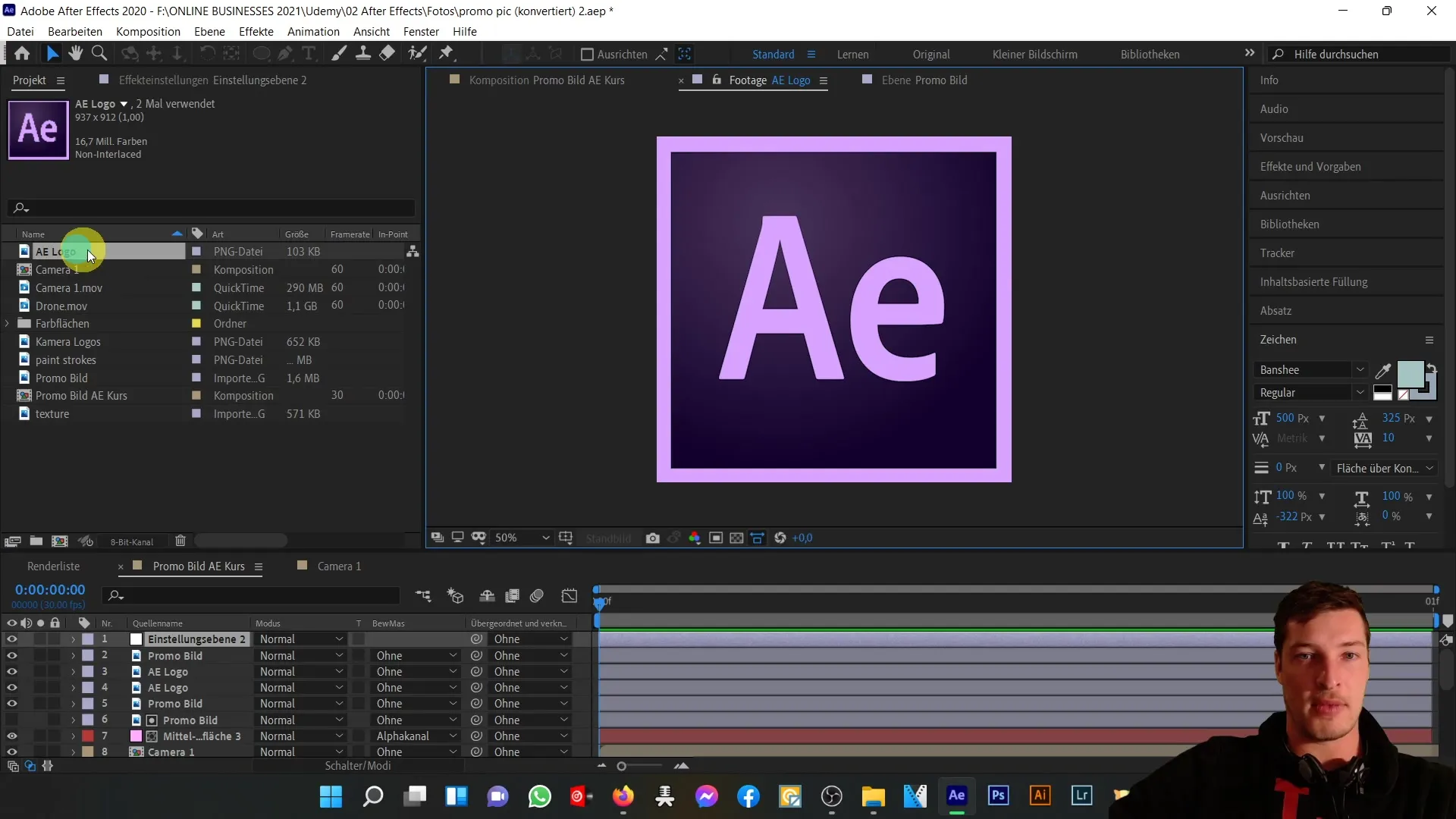
Ja pārslēdzam promo attēlu uz solo, redzam galvenās sastāvdaļas un atkal atslēgas gaismu, lai novērstu zaļos laukumus.
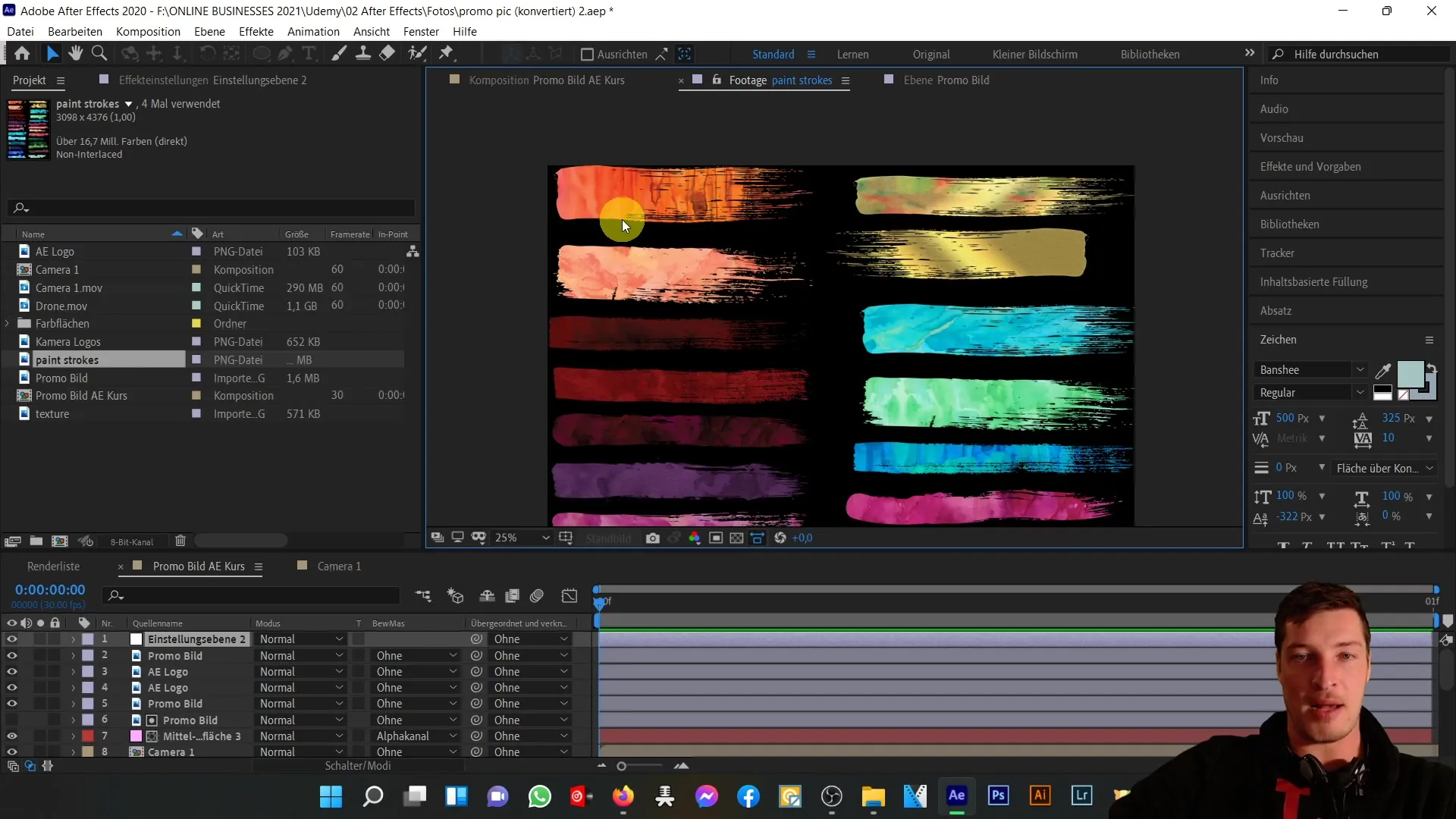
Tagad es nonāku pie rozā un violetās krāsas slāņa, kas atrodas aiz manis. Šis slānis ir mērogots un izveidots kā alfa kanāls, lai tas radītu ap mani kontūru.
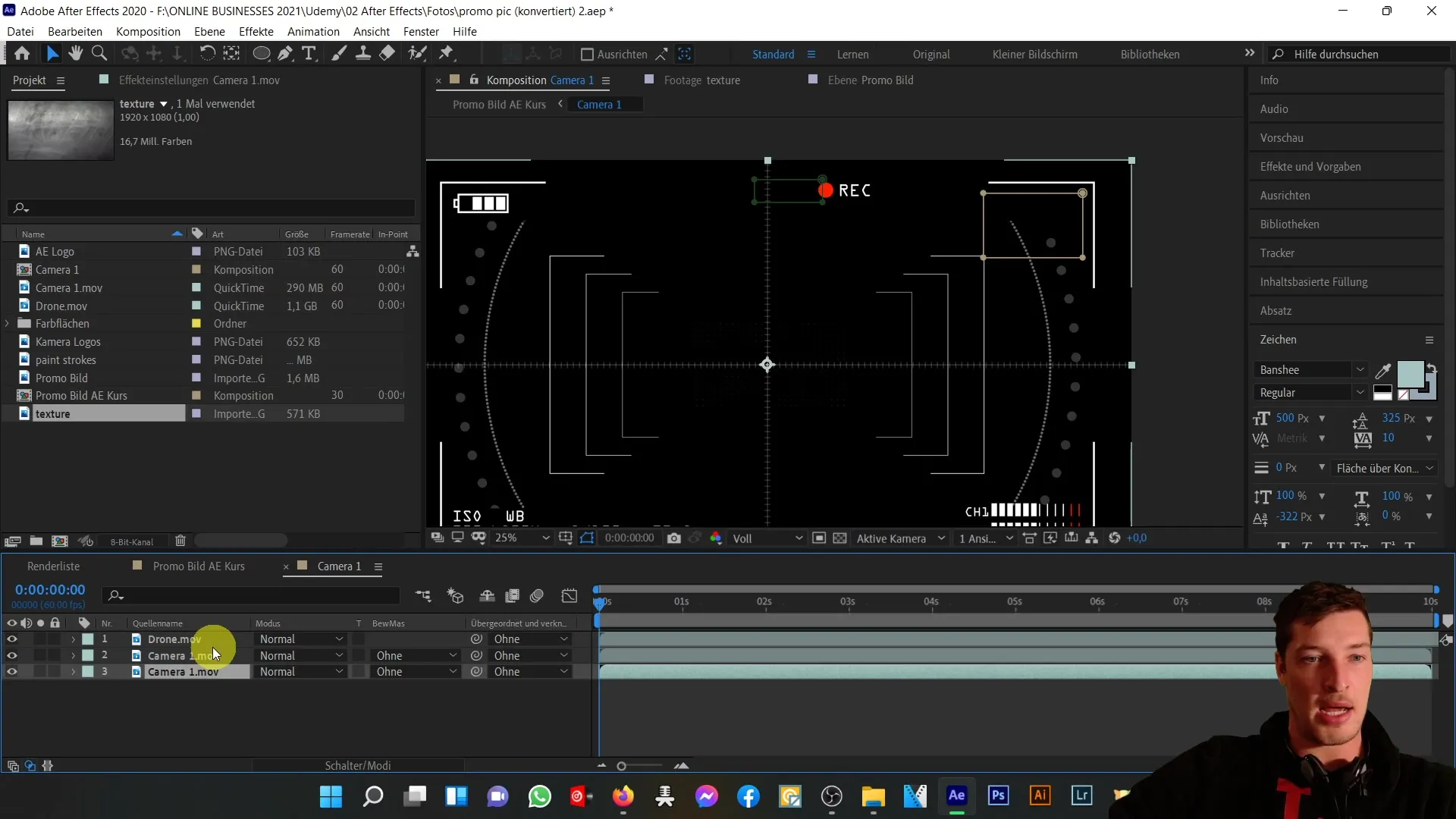
Zem tā ir vēl viena kameras kompozīcija, kas nodrošina akumulatoru un fokusu. Tiek samazināta necaurredzamība un pievienots melnbalts efekts.
Atsauksmēs par multivides aprakstu vēlos pieminēt, ka šajā gadījumā kameras logotipi tika pielāgoti atsevišķi, lai panāktu vienotu krāsu shēmu visā attēlā.
Izgriezu kameru, izmantojot rīku Roto Brush, un piemēroju nokrāsas un piesātinājuma korekcijas, lai panāktu pareizu krāsu atbilstību.
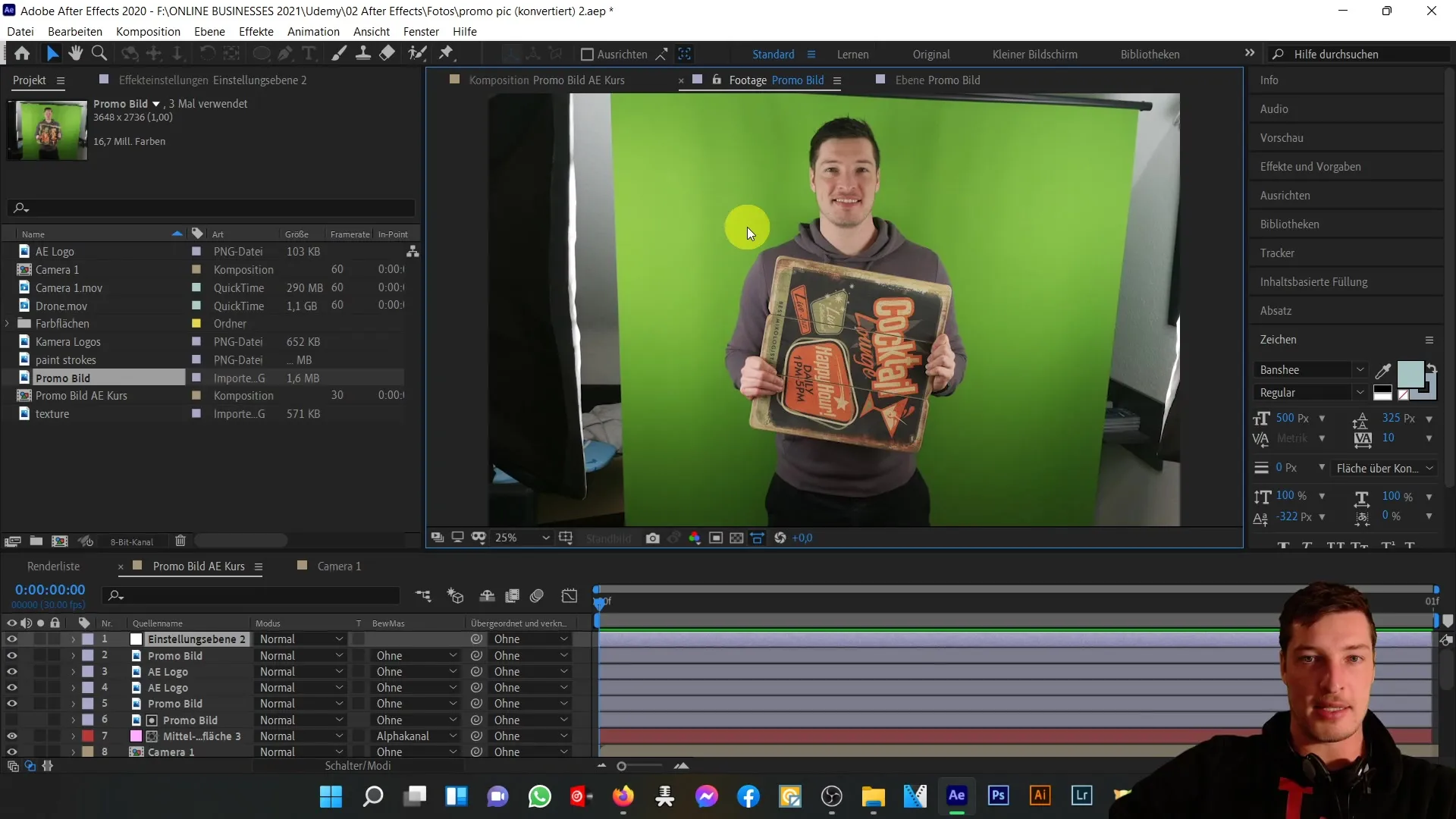
To pašu izdarīju ar izgrieztajiem elementiem - arī šajā gadījumā bija nepieciešams pielāgot krāsas attēla pamatkrāsām.
Attiecīgi tika izveidoti krāsu triepieni, izgriežot otas triepienus un izveidojot tos kā alfa kanālus, lai panāktu vēlamo efektu.
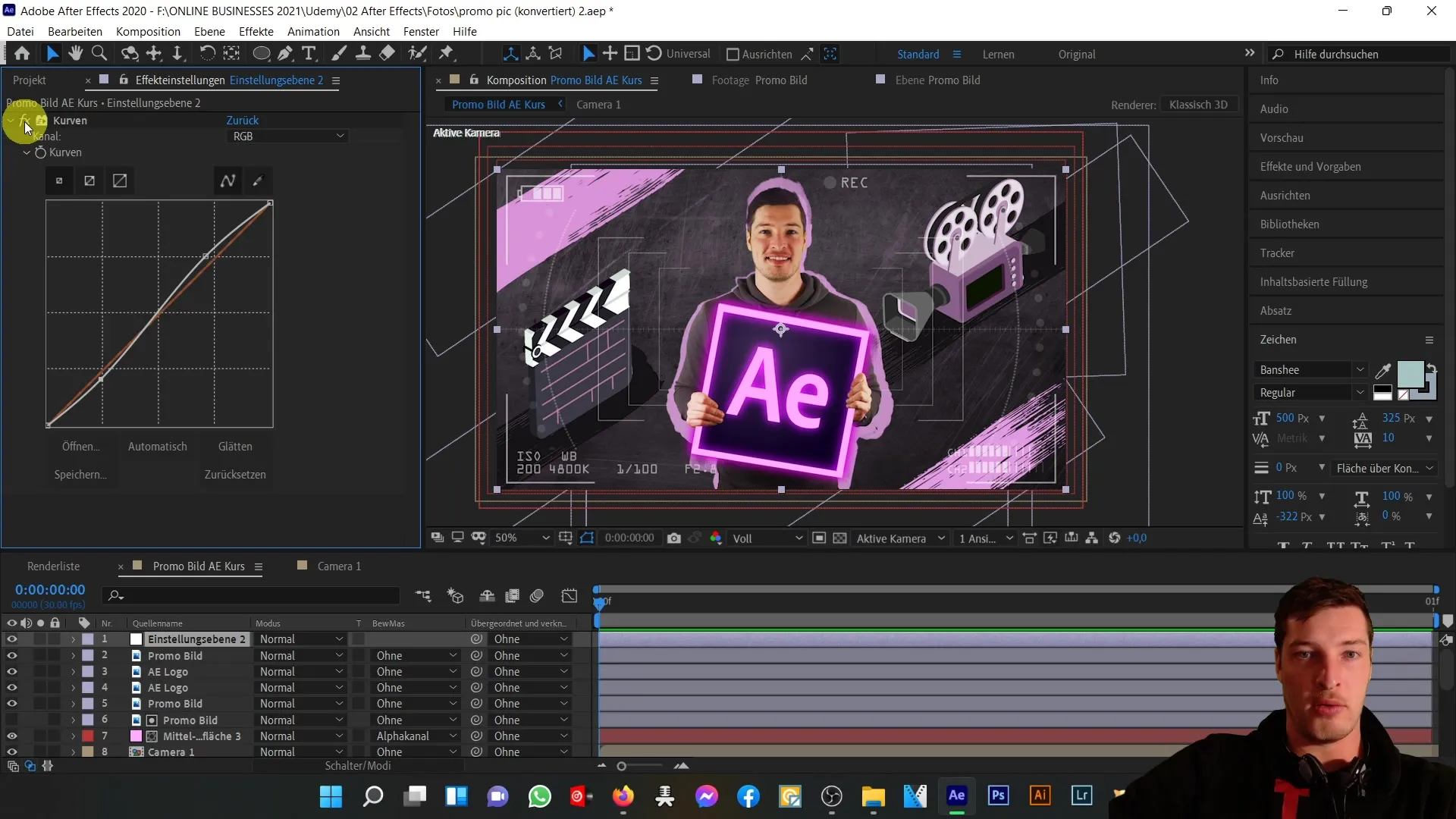
Galu galā mums ir tekstūra un krāsu laukums, kas tika novietots virs tekstūras, izmantojot lumask, kas noapaļo visu attēlu un piešķir tam lielāku dziļumu.
Apkopojot var redzēt, kā es izveidoju vizuāli pievilcīgu reklāmas attēlu, apvienojot 20 slāņus. Pareizi izmantojot maskas, krāsu izmaiņas un efektus, arī jūs varat izveidot savus radošos projektus programmā After Effects.
Kopsavilkums
Izmantojot šo pamācību, jūs tagad esat ieguvuši izpratni par dažādiem soļiem un paņēmieniem, ko var izmantot, veidojot After Effects kursa attēlu. Kombinējot efektus un prasmīgi slāņojot, jūs varat sasniegt vērtīgus radošus rezultātus, kas piešķirs jūsu projektiem īpašu akcentu.
Biežāk uzdotie jautājumi
Kas ir Keylight programmā After Effects? Keylight ir rīks, kas palīdz noņemt zaļo vai zilo fonu un izgriezt objektus.
Kā var veikt krāsu korekciju programmā After Effects? Jūs varat izmantot korekcijas slāni, lai optimizētu krāsu vērtības, izmantojot efektu "Curves", un pielāgotu kontrastu.
Kas ir maskas programmā After Effects? Maskas ir zonas, kas nosaka, kuras slāņa daļas ir redzamas vai neredzamas. Tās ir svarīgas objektu apgriešanai.


